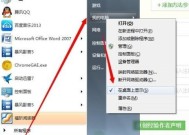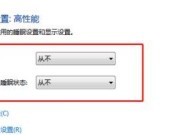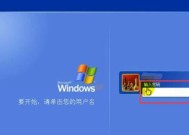Win7电脑重新安装系统的详细教程(从备份资料到系统安装)
- 家电经验
- 2025-01-27
- 20
- 更新:2025-01-07 10:37:21
随着电脑使用时间的增加,经常会出现各种问题。而重新安装系统是解决大部分问题的有效方法。本文将详细介绍如何在Win7电脑上重新安装系统,包括备份数据、下载安装盘、修改启动顺序、系统安装等全过程。
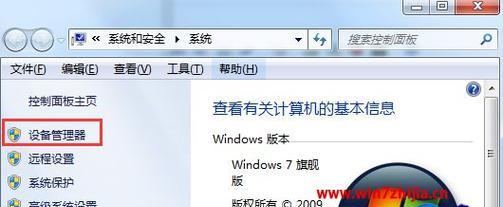
第一步:备份资料
我们需要备份电脑中重要的资料,比如照片、文档、音乐等。可以将这些资料拷贝到移动硬盘或者U盘中,以免重新安装系统后遗失。
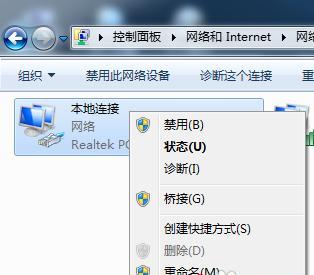
第二步:下载Win7安装盘
在重新安装系统之前,需要准备一个Win7安装盘。可以从微软官方网站上下载Win7的镜像文件,并通过工具制作成U盘启动盘或者光盘启动盘。
第三步:修改启动顺序
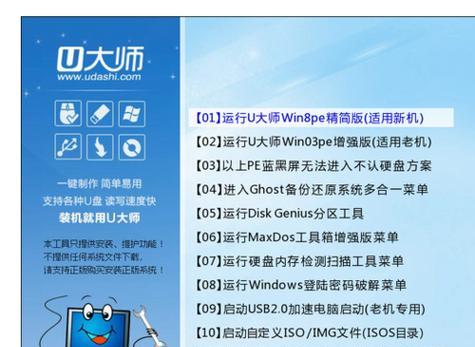
将制作好的U盘启动盘或者光盘启动盘插入电脑,然后重启电脑。在电脑开机时,按下对应的F键进入BIOS设置。在BIOS设置中,将启动顺序修改为U盘或者光盘优先启动。
第四步:进入安装界面
重启电脑后,会自动进入Win7的安装界面。在安装界面中,选择“安装”选项,并同意软件协议。
第五步:选择安装方式
在安装界面中,会让你选择新安装系统还是升级系统。如果是全新安装系统,选择“自定义”选项。
第六步:删除分区
在选择自定义安装后,会弹出分区界面。在此界面中,可以看到电脑中的所有磁盘分区。选择要安装系统的分区,然后点击“删除”按钮,将分区全部删除。
第七步:新建分区
删除分区后,需要重新新建分区。点击“新建”按钮,在弹出的对话框中设置分区大小,然后点击“应用”按钮。
第八步:开始安装系统
新建分区后,点击“下一步”按钮,即可开始安装系统。安装过程中需要根据提示进行设置,如输入电脑名称、设置管理员密码等。
第九步:等待安装完成
系统安装过程大约需要30分钟至1个小时的时间,需要耐心等待。
第十步:安装驱动程序
系统安装完成后,需要安装电脑的驱动程序。驱动程序可以从电脑厂商网站或者硬件设备官网上下载。安装完成后,需要重启电脑。
第十一步:安装软件
系统和驱动程序安装完成后,需要安装常用软件。比如Office、杀毒软件、浏览器等。
第十二步:导入资料
在安装好软件后,可以将备份的资料导入到电脑中。可以将移动硬盘或者U盘中的资料拷贝到电脑指定的目录下。
第十三步:设置系统
电脑安装完系统后,需要进行一些系统设置,比如设置桌面背景、屏幕保护等。
第十四步:重启电脑
在完成上述步骤后,需要重启电脑。在重启电脑后,可以享受新安装的Win7系统带来的快速和流畅。
Win7重新安装系统虽然需要一定的时间和耐心,但是对于提高电脑效率和减少故障来说,是非常值得的。如果你的电脑出现了各种问题,不妨试试重新安装系统,相信会让你爱上全新的电脑体验。